המדריך למשתמש ב-Mac
- ברוכים הבאים
- מה חדש ב‑macOS Sequoia
-
- מבוא ל-Apple Intelligence
- מציאת המילים הנכונות עם ״כלי כתיבה״
- יצירת תמונות מקוריות באמצעות Image Playground
- יצירת אמוג׳י משלך עם Genmoji
- שימוש ב-Apple Intelligence עם Siri
- סיכום עדכונים והפחתת הפרעות
- שימוש ב-ChatGPT עם Apple Intelligence
- Apple Intelligence ופרטיות
- חסימת הגישה למאפיינים של Apple Intelligence
-
- מבוא ל״המשכיות״
- שימוש ב-AirDrop לשליחת פריטים למכשירים בקרבת מקום
- העברת משימות בין מכשירים
- שליטה ב-iPhone מה-Mac
- העתקה והדבקה בין מכשירים
- הזרמת וידאו ושמע באמצעות AirPlay
- ביצוע וקבלה של שיחות והודעות טקסט ב-Mac
- שימוש בחיבור לאינטרנט של ה-iPhone עם ה-Mac
- שיתוף סיסמת הרשת האלחוטית עם מכשיר אחר
- שימוש ב‑iPhone כמצלמת רשת
- הוספת שרבוטים, תמונות וסריקות מה-iPhone או מה-iPad
- ביטול הנעילה של ה‑Mac עם Apple Watch
- שימוש ב‑iPad כצג שני
- שימוש במקלדת אחת ובעכבר אחד לשליטה ב‑Mac וב‑iPad
- סנכרון מוזיקה, ספרים ועוד בין מכשירים
-
- שליטה בתוכן שבכוונתך לשתף
- הגדרת ה‑Mac שלך כך שיהיה מאובטח
- מתן אפשרות ליישומים לראות את פרטי המיקום של ה‑Mac
- שימוש ב”גלישה פרטית”
- אבטחת הנתונים שלך
- הבנת סיסמאות
- שינוי סיסמאות חלשות או סיסמאות שנפרצו
- שמירת האבטחה של חשבון ה-Apple
- שימוש ב״הגנה על פרטיות הדוא”ל״
- שימוש ב״התחברות באמצעות Apple״ עבור יישומים ואתרים
- איתור מכשיר שאבד
- משאבים בשביל ה‑Mac
- משאבים עבור מכשירי Apple שלך
- זכויות יוצרים

בקרת גישה למצלמה ב‑Mac
חלק מהיישומים שאת/ה מתקין/ה יכולים להשתמש במצלמה של ה‑Mac כדי לצלם תמונות וסרטונים. ניתן להחליט אילו יישומים יורשו להשתמש במצלמה.
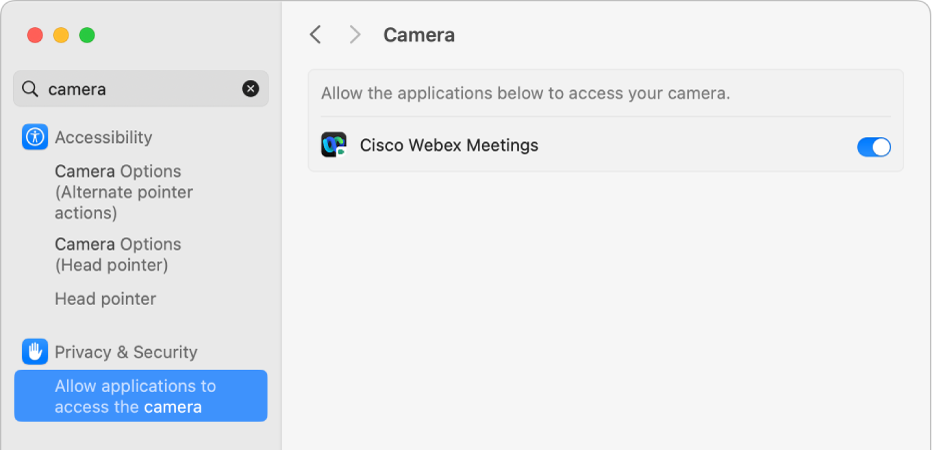
בחר/י בתפריט Apple

 בסרגל הצד. (ייתכן שיהיה צורך לגלול מטה.)
בסרגל הצד. (ייתכן שיהיה צורך לגלול מטה.)לחץ/י על ״מצלמה״.
אם אינך רואה את ״מצלמה״, שדרג/י ל‑macOS Mojave ומעלה.
הפעל/י או בטל/י את אפשרות הגישה למצלמה עבור כל יישום ברשימה.
ברשימה מוצגים יישומים שהתקנת, אשר ביקשו להשתמש במצלמה.
אם אין יישומים ברשימה, לא התקנת יישומים שעושים שימוש במצלמה. ל‑FaceTime, ל‑Photo Booth וליישומים אחרים שמגיעים עם ה‑Mac יש גישה באופן אוטומטי. אין צורך לתת להם הרשאה.
הערה: כשפותחים יישום בעל יכולת שימוש במצלמה, המצלמה מופעלת אוטומטית. כשנורית ירוקה לצד המצלמה דולקת, סימן שהמצלמה מופעלת. המצלמה נכבית (וכך גם הנורית הירוקה) כשסוגרים את כל היישומים שיכולים להשתמש במצלמה.
כדי לאפשר לאתר ב‑Safari להשתמש במצלמה, בחר/י Safari > ״הגדרות״, לחץ/י על ״אתרי אינטרנט״ ובחר/י ״מצלמה״.
אם תאפשר/י ליישומים או לאתרים חיצוניים להשתמש במצלמה, כל מידע שהם יאספו יטופל בהתאם לתנאים ולמדיניות הפרטיות שלהם. אנו ממליצים לקרוא בעיון את מדיניות הפרטיות של גורמים אלה.
מנהלי מערכת שזקוקים למידע על פריסת הגדרות אבטחה מוזמנים לעיין במאמר פריסת הפלטפורמה של Apple.